苹果手机作为一款高端智能手机,其键盘风格和外观颜色的设置一直备受关注,用户可以根据个人喜好和需求,在设置中调整键盘的风格和外观颜色。通过简单的操作,用户可以轻松地改变键盘的样式和颜色,让手机更加个性化和符合自己的审美需求。无论是选择简约大方的经典风格,还是追求时尚潮流的彩色外观,都可以在苹果手机上实现。通过这些定制化的功能,用户可以更好地体验到苹果手机带来的便捷和舒适。
苹果手机如何调整键盘外观颜色
具体方法:
1.首先点击进入苹果手机上的设置。

2.紧接着点击设置里面的辅助功能。
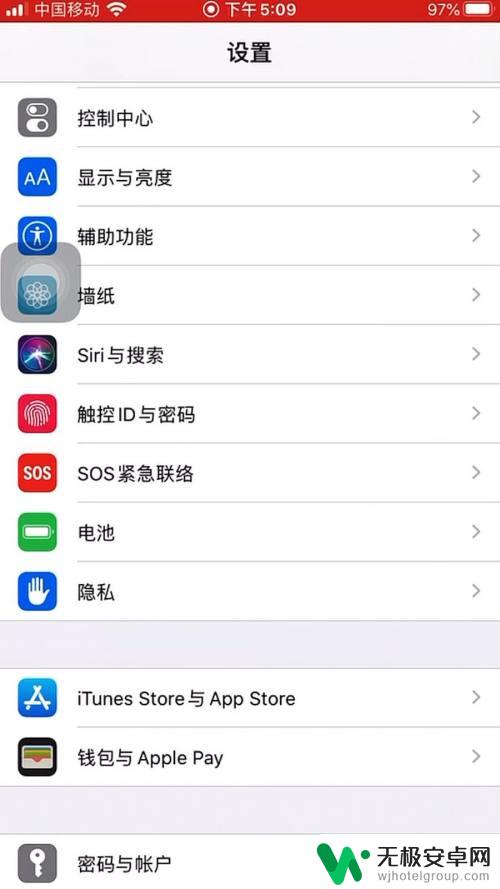
3.接下来向上滑动并点击键盘一栏。
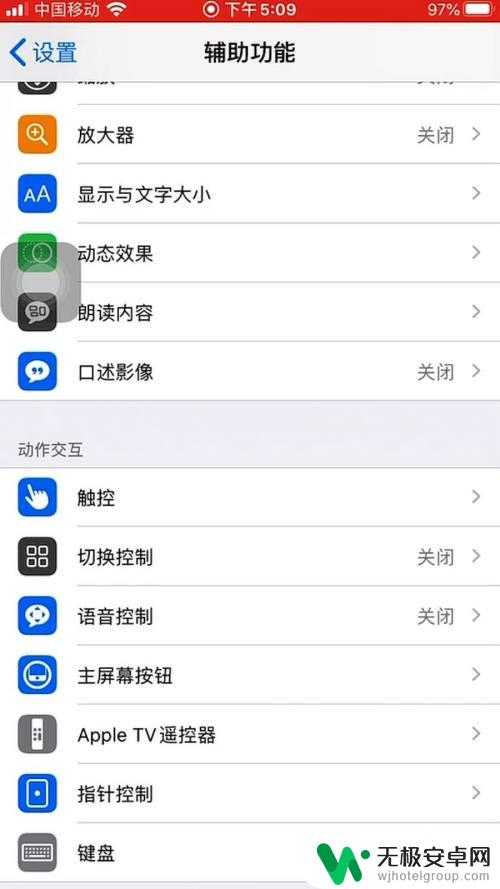
4.下一步点击页面里的全键盘控制一栏。
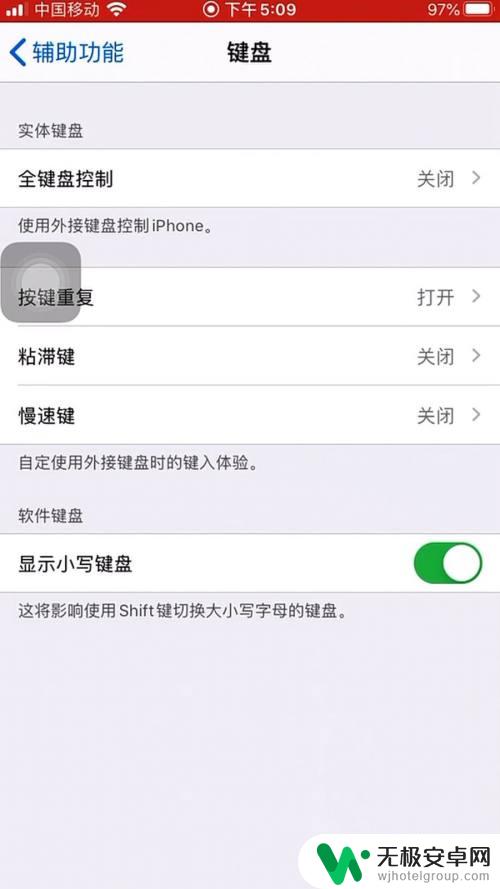
5.进入后点击外观栏目下的颜色。
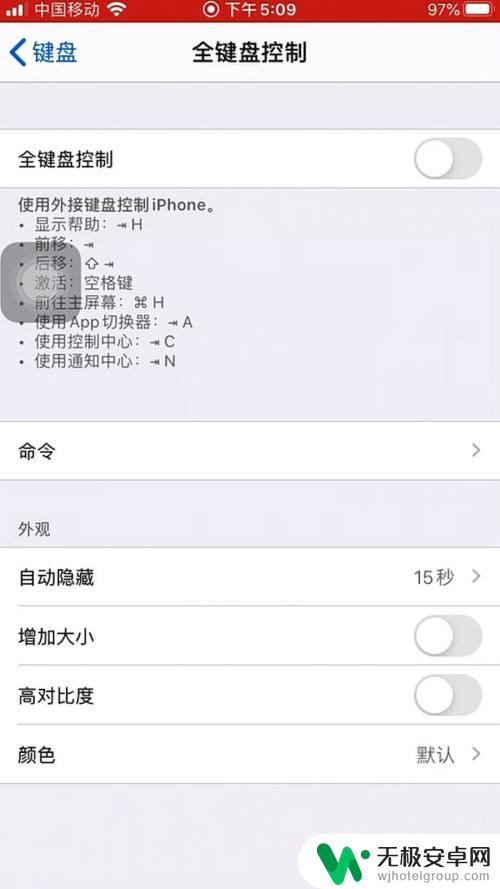
6.最后根据自己的需要进行设置就好了。
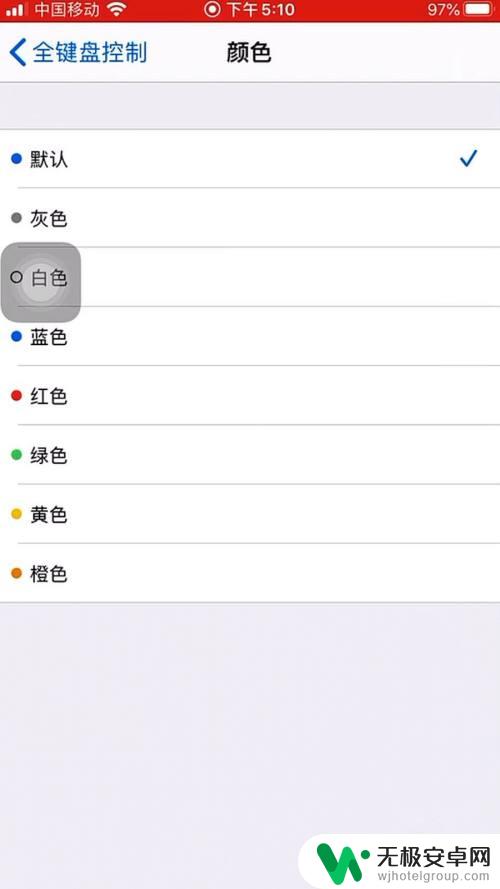
以上是关于如何设置苹果手机键盘风格的全部内容,如果您遇到相同的问题,可以参考本文中介绍的步骤进行修复,希望对大家有所帮助。










